Исправлено: ограничение времени экрана семейной учетной записи MS не работает
Семейная безопасность Microsoft может не работать, если ОС вашей системы устарела или ваш ребенок использует взлом, чтобы преодолеть ограничения. Более того, поврежденный профиль пользователя также может вызвать обсуждаемую ошибку.
Проблема в том, что ограничения времени экрана, примененные к дочерней учетной записи, не действуют (или возвращаются к предыдущим настройкам), и ребенок продолжает использовать систему, даже если ограничение по времени истекло. Пользователь получает представление о чрезмерном использовании, когда получает отчет о семейной безопасности.
Программы для Windows, мобильные приложения, игры - ВСЁ БЕСПЛАТНО, в нашем закрытом телеграмм канале - Подписывайтесь:)
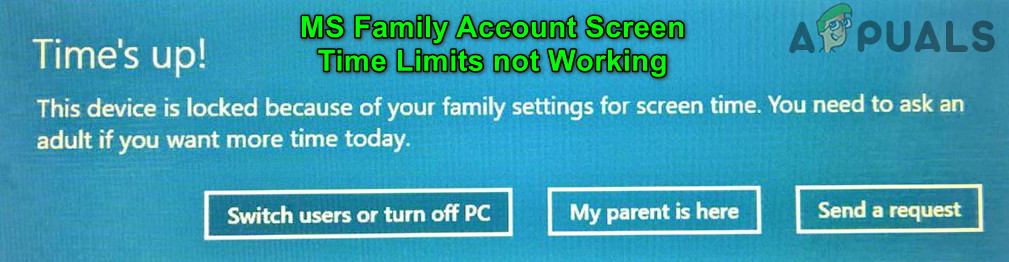 Ограничения по времени экрана семейной учетной записи MS не работают
Ограничения по времени экрана семейной учетной записи MS не работают
Прежде чем перейти к решениям, обязательно используйте одно расписание для всех устройств. Помните, что современные дети умнее предыдущих поколений, поэтому они продолжают находить новые способы обойти ограничения родительского контроля. Вот почему вы, как родитель, должны быть более бдительными, чтобы проверить, использует ли ваш ребенок какие-то уловки, чтобы обойти ограничения.
Решение 1. Обновите Windows своего ПК до последней версии
Microsoft выпускает новые обновления для своей ОС, чтобы удовлетворить непрерывный технологический прогресс и исправить обнаруженные ошибки, такие как та, которая вызывает проблему. В этом контексте обновление Windows вашего ПК до последней версии может решить проблему.
- Обновите свой компьютер до последней версии ОС Windows. Убедитесь, что нет ожидающих дополнительных или дополнительных обновлений.
- Затем проверьте, решена ли проблема семейства Microsoft.
Решение 2. Удалите конфликтующие приложения
Вы можете столкнуться с данной ошибкой, если какое-либо из установленных приложений в вашей системе препятствует работе функций семейства Microsoft. В этом случае удаление конфликтующих приложений может решить проблему. Одним из таких приложений, вызывающих проблему, является SAntivirus Realtime Protection.
- Нажмите клавишу Windows и откройте Настройки.
- Теперь откройте приложения и разверните SAntivirus Realtime Protection.
 Откройте приложения в настройках Windows
Откройте приложения в настройках Windows - Затем нажмите «Удалить» и подтвердите удаление (при появлении запроса) SAntivirus Realtime Protection.
- Теперь перезагрузите компьютер и проверьте, нормально ли работают функции семейства Microsoft.
Решение 3. Настройте UAC и другие параметры системы.
Есть некоторые настройки (например, UAC, установленный по умолчанию), которые необходимы для работы MS Family Safety и, если они не настроены в соответствии с требованиями Family Safety, могут вызвать возникшую ошибку. В этом случае настройка UAC и других параметров в соответствии с требованиями семейной безопасности может решить проблему.
- Щелкните в Поиске Windows на панели задач и найдите Контроль учетных записей пользователей. Затем выберите «Изменить настройки контроля учетных записей пользователей».
 Открыть настройки контроля учетных записей пользователей
Открыть настройки контроля учетных записей пользователей - Теперь переместите ползунок слева, чтобы выбрать «Всегда уведомлять», и нажмите «ОК».
 Измените UAC на Always Notify
Измените UAC на Always Notify - Снова откройте поиск Windows (как на шаге 1) и введите «Параметры диагностики и обратной связи». Затем выберите «Настройки диагностики и обратной связи».
 Откройте настройки диагностики и обратной связи
Откройте настройки диагностики и обратной связи - Теперь в разделе «Частота обратной связи» измените раскрывающийся список «Windows должна запрашивать мой отзыв» на «Никогда», а затем в разделе «Данные диагностики и использования» измените раскрывающийся список Отправлять данные вашего устройства в Microsoft как расширенный (или полный).
 Установите для параметра Отправлять данные вашего устройства в Microsoft значение Расширенный
Установите для параметра Отправлять данные вашего устройства в Microsoft значение Расширенный - Снова откройте поиск Windows (как на шаге 1) и введите Защита на основе репутации.
 Открыть настройки защиты на основе репутации
Открыть настройки защиты на основе репутации - Затем выберите «Защита на основе репутации» и включите там все параметры.
 Включить все параметры настройки защиты на основе репутации
Включить все параметры настройки защиты на основе репутации - Снова откройте Windows Search (как на шаге 1) и введите Background Apps.
 Открыть фоновые приложения
Открыть фоновые приложения - Затем выберите Фоновые приложения и убедитесь, что Microsoft Edge разрешено работать в фоновом режиме.
 Разрешить Microsoft Edge работать в фоновом режиме
Разрешить Microsoft Edge работать в фоновом режиме - Теперь перезагрузите компьютер и проверьте, решена ли проблема семейной безопасности.
- Если нет, повторите шаги с 1 по 2, но измените UAC на «Уведомлять меня, только когда приложения пытаются внести изменения в мой компьютер», а затем проверьте, нормально ли работает MS Family Screen Time.
 Настройте UAC так, чтобы он уведомлял меня, только когда приложения пытаются внести изменения в мой компьютер
Настройте UAC так, чтобы он уведомлял меня, только когда приложения пытаются внести изменения в мой компьютер
Решение 4. Удалите настройки родительского контроля.
Время экрана MS Family может не реализовать свои ограничения, если файл конфигурации параметров родительского контроля поврежден, из-за чего онлайн-сервер семейной безопасности не может записать значения в файл. В этом случае удаление этих файлов (файлы будут воссозданы с ограничениями онлайн-сервера) может решить проблему. Возможно, вам придется включить просмотр скрытых и защищенных системных файлов.
- Войдите в систему с учетной записью администратора или родителей на компьютере ребенка.
- В настоящее время. щелкните правой кнопкой мыши кнопку Windows и выберите «Выполнить».
 Откройте команду “Выполнить”
Откройте команду “Выполнить” - Затем перейдите по следующему пути:% ProgramData%
 Откройте папку ProgramData
Откройте папку ProgramData - Теперь откройте папку Microsoft, а затем папку Windows.
- Затем откройте папку Родительский контроль и удалите там все содержимое (файлы или папки). Если вы настроили семейную безопасность на нескольких машинах, вы можете скопировать файлы родительского контроля с рабочего компьютера на проблемный компьютер.
 Откройте папку родительского контроля в ProgramData
Откройте папку родительского контроля в ProgramData - Теперь перезагрузите компьютер и проверьте, нормально ли работает MS Family Safety.
Решение 5.Проверьте и активируйте учетную запись ребенка
Ограничения времени экрана семейной безопасности могут не работать для учетной записи ребенка, если его учетная запись не проверена или не активирована. В этом случае проверка и активация учетной записи ребенка может решить проблему.
- Нажмите клавишу Windows и откройте Настройки.
- Теперь выберите «Учетные записи» и на вкладке «Ваша информация» нажмите «Подтвердить» (в разделе «Вам необходимо подтвердить свою личность на этом компьютере») и следуйте инструкциям для завершения процесса. Если параметр «Проверить» отсутствует, проверьте, присутствует ли параметр «Исправить» на вкладке «Электронная почта и учетные записи». Если да, то используйте его, чтобы исправить проблему с учетной записью.
 Подтвердите свою личность Microsoft на ПК
Подтвердите свою личность Microsoft на ПК - Затем проверьте, решена ли проблема семейной безопасности.
Если вы не видите опцию проверки на шаге 2, выполните следующие действия:
- Нажмите клавишу Windows и введите Mail. Затем выберите Почта.
 Откройте почтовое приложение
Откройте почтовое приложение - Теперь проверьте, есть ли в верхней части окна почты запрос «Исправить учетную запись». Если да, нажмите на него и следуйте инструкциям, чтобы завершить процесс, чтобы проверить, решает ли он проблему.
Если проблема все еще существует, возможно, вам придется активировать учетную запись ребенка.
- Перейдите на вкладку «Ваша информация» (шаги с 1 по 2, описанные выше) в настройках учетной записи, а затем на правой панели окна нажмите «Управление моей учетной записью Microsoft».
 Открыть Управление моей учетной записью Microsoft
Открыть Управление моей учетной записью Microsoft - Затем в браузере войдите в систему, используя свои учетные данные Microsoft.
- Теперь закройте браузер и перезагрузите компьютер, чтобы проверить, нормально ли работает Screen Time.
- Если нет, то повторите шаги 1 и 2, чтобы открыть свою учетную запись Microsoft в браузере и ввести данные своей кредитной карты, чтобы заплатить 50 центов за активацию учетной записи вашего ребенка.
- Затем проверьте, работает ли время экрана семейной безопасности.
Решение 6.Удалите / повторно добавьте время экрана и дочернюю учетную запись
Проблема может быть результатом сбоя связи между сервером семейной безопасности Microsoft и вашим ПК. В этом случае удаление / считывание времени экрана может устранить сбой и, таким образом, решить проблему.
- Запустите веб-браузер и перейдите к страница вашей учетной записи.
- Теперь откройте Семья и нажмите Время экрана под проблемной учетной записью.
 Откройте семью в настройках учетной записи Microsoft
Откройте семью в настройках учетной записи Microsoft - Затем выберите временной интервал и нажмите «Удалить».
 Удалить временной интервал
Удалить временной интервал - Повторите то же самое, чтобы удалить все временные интервалы, а затем выйдите из браузера.
- Теперь перезагрузите проблемную систему и заново добавьте временные интервалы.
- Снова перезагрузите проблемный компьютер и проверьте, решена ли проблема с экранным временем.
- Если нет, то проверьте, решает ли проблему удаление и передача учетной записи ребенка вашей семье.
Решение 7.Измените тип учетной записи пользователя
Ограничения времени экрана MS Family могут не работать, если тип учетной записи ребенка носит административный характер, поскольку семейные ограничения не применяются к учетным записям администратора. В этом контексте изменение типа учетной записи ребенка на стандартную или гостевую может решить проблему. Если учетная запись ребенка является учетной записью Active Directory, возможно, вам придется создать другую учетную запись для ребенка (решение 8).
- Войдите как администратор в систему ребенка. Затем щелкните правой кнопкой мыши кнопку Windows и выберите «Управление компьютером».
 Открытое управление компьютером
Открытое управление компьютером - Теперь разверните «Локальные пользователи и группы» (в левой половине окна). Затем выберите «Пользователи» и на правой панели щелкните правой кнопкой мыши дочернюю учетную запись.
- Теперь выберите «Свойства» и перейдите на вкладку «Участник».
 Открыть свойства учетной записи ребенка
Открыть свойства учетной записи ребенка - Затем выберите «Администратор» и нажмите «Удалить».
 Удалить учетную запись из группы администраторов
Удалить учетную запись из группы администраторов - Повторите то же самое, чтобы удалить все группы пользователей со вкладки.
- Теперь нажмите «Добавить» (в нижней части экрана), а затем нажмите кнопку «Дополнительно».
 Откройте Advanced в диалоговом окне Select Groups.
Откройте Advanced в диалоговом окне Select Groups. - Затем нажмите кнопку «Найти» и дважды щелкните «Гости».
 Добавить учетную запись в группу гостей
Добавить учетную запись в группу гостей - Теперь нажмите кнопку ОК и повторите то же самое, чтобы добавить ребенка в группу пользователей.
- Затем нажмите кнопки «Применить» / «ОК» и перезагрузите компьютер ребенка.
- После перезагрузки проверьте, нормально ли работает MS Family Safety.
Решение 8. Создайте новую учетную запись пользователя для ребенка
Ограничения времени семейной безопасности могут не работать, если профиль пользователя вашей детской учетной записи поврежден. В этом сценарии создание новой учетной записи для ребенка может решить проблему.
- Создайте новую локальную учетную запись пользователя для ребенка на его машине. Убедитесь, что учетная запись ребенка является членом стандартной или гостевой группы (а не администратором).
- Теперь войдите в систему, используя только что созданную локальную учетную запись. Затем нажмите клавишу Windows и откройте Настройки.
- Теперь откройте «Учетные записи» и нажмите «Войти с учетной записью Microsoft».
 Вместо этого войдите в систему с учетной записью Microsoft
Вместо этого войдите в систему с учетной записью Microsoft - Затем войдите в систему, используя учетные данные ребенка, и проверьте, установлены ли ограничения времени семейной безопасности.
Решение 9. Используйте редактор реестра
Если ребенок включит функцию энергосбережения в своей системе, то он сможет преодолеть ограничения Семейного экрана. В этом случае использование редактора реестра для блокировки пользователя от включения режима экономии заряда батареи (до тех пор, пока батарея системы не опустится до 15%) может решить проблему. Но имейте в виду, что после применения этих настроек даже системный администратор не сможет включить режим энергосбережения, пока не вернет настройки обратно.
- Войдите на устройство пользователя с учетной записью администратора.
- Нажмите клавишу Windows и найдите групповую политику. Затем выберите «Изменить групповую политику».
 Открыть редактор групповой политики
Открыть редактор групповой политики - Затем на левой панели разверните Конфигурация компьютера >> Административные шаблоны >> Система >> Управление питанием >> Настройки энергосбережения.
- Теперь на правой панели дважды щелкните Energy Saver Battery Threshold (on Battery) и нажмите Enabled.
 Дважды щелкните пороговое значение энергосбережения батареи (на батарее)
Дважды щелкните пороговое значение энергосбережения батареи (на батарее) - Затем установите значение параметра Energy Saver Battery Threshold (Percent) на 15%.
 Установите значение порога энергосбережения батареи (в процентах) на 15%.
Установите значение порога энергосбережения батареи (в процентах) на 15%. - Теперь нажмите кнопки Применить / ОК и закройте редактор групповой политики.
- Затем проверьте, решена ли проблема с экранным временем.
Если в вашей системе нет редактора групповой политики (например, Windows 10 Home), выполните следующие действия:
- Запустите командную строку с повышенными привилегиями на ПК ребенка и выполните следующее: reg add HKEY_LOCAL_MACHINE SOFTWARE Policies Microsoft Power PowerSettings E69653CA-CF7F-4F05-AA73-CB833FA90AD4 / v DCSettingIndex / t REG_DWORD / d 15
- Теперь перезагрузите компьютер и проверьте, решена ли проблема с экранным временем.
- Если в будущем вы захотите удалить этот параметр, выполните следующее в командной строке с повышенными привилегиями: reg delete HKEY_LOCAL_MACHINE SOFTWARE Policies Microsoft Power PowerSettings E69653CA-CF7F-4F05-AA73-CB833FA90AD4 / v DCSettingIndex
Если проблема не устранена, вы можете попробовать ограничение по времени приложения / игры. Пока проблема не будет решена, вы можете заблокировать ребенка с помощью онлайн портал, открыв экранное время и включив лимит времени экрана ПК, что заставит ребенка покинуть его систему.
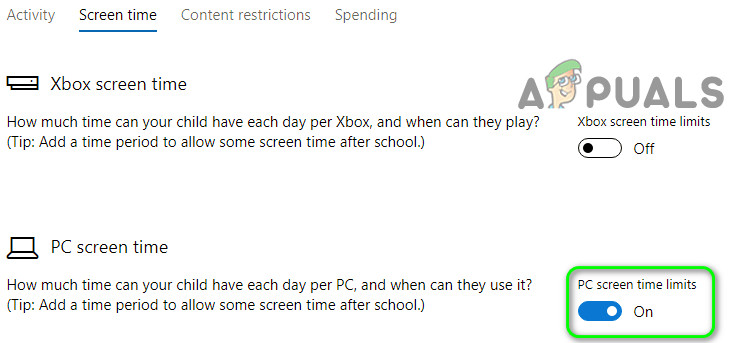 Включить ограничение времени экрана ПК
Включить ограничение времени экрана ПК
Если вы все еще сталкиваетесь с проблемой, возможно, вам придется попробовать стороннее приложение (например, KidsWatch, Qustodio, Norton Family и т. Д.)
Программы для Windows, мобильные приложения, игры - ВСЁ БЕСПЛАТНО, в нашем закрытом телеграмм канале - Подписывайтесь:)

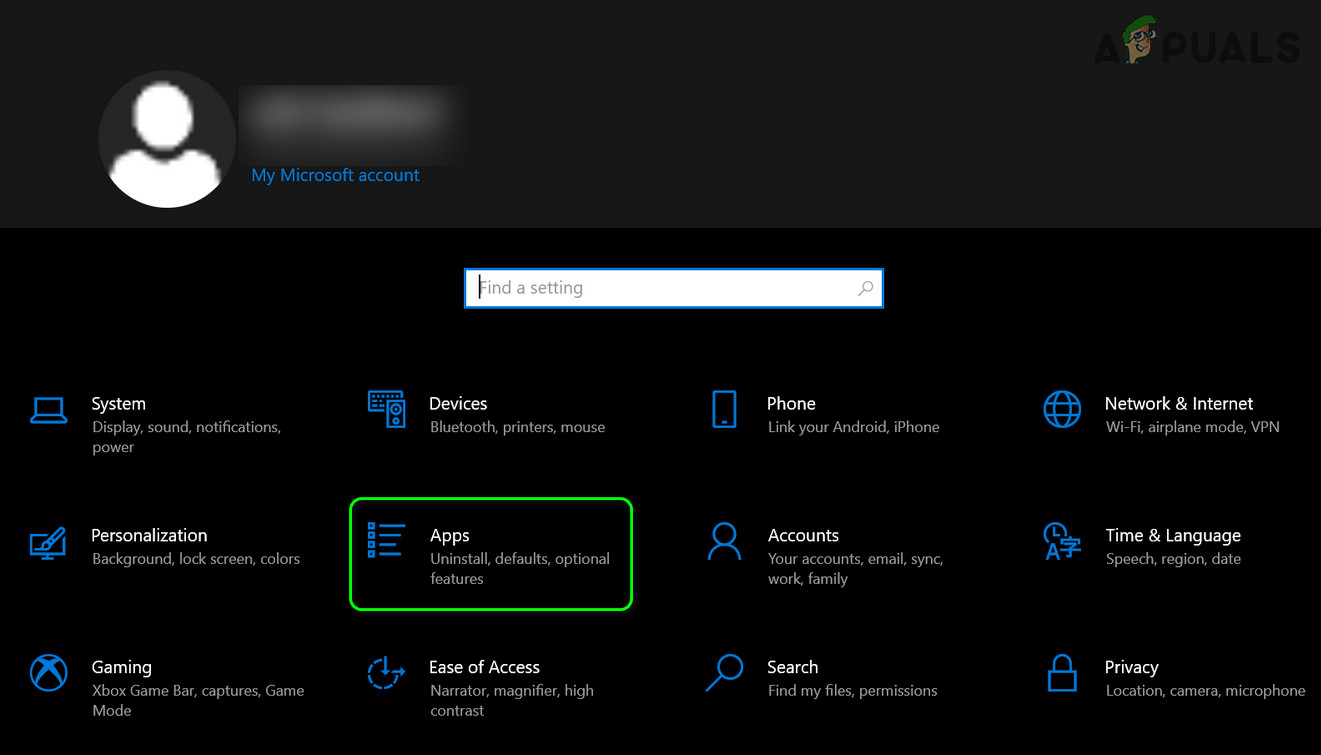 Откройте приложения в настройках Windows
Откройте приложения в настройках Windows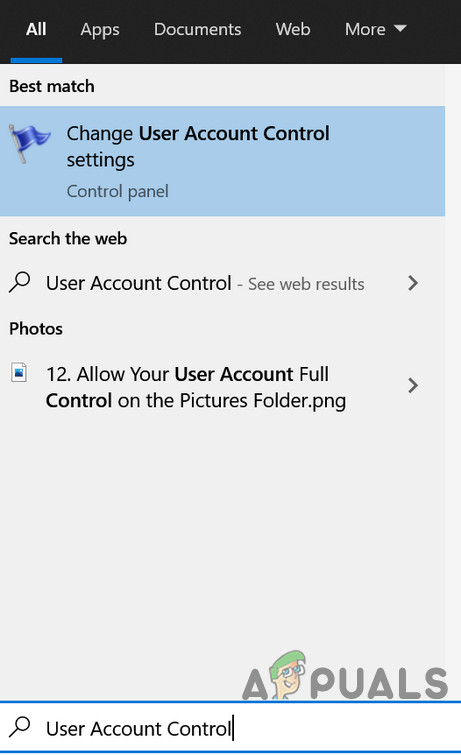 Открыть настройки контроля учетных записей пользователей
Открыть настройки контроля учетных записей пользователей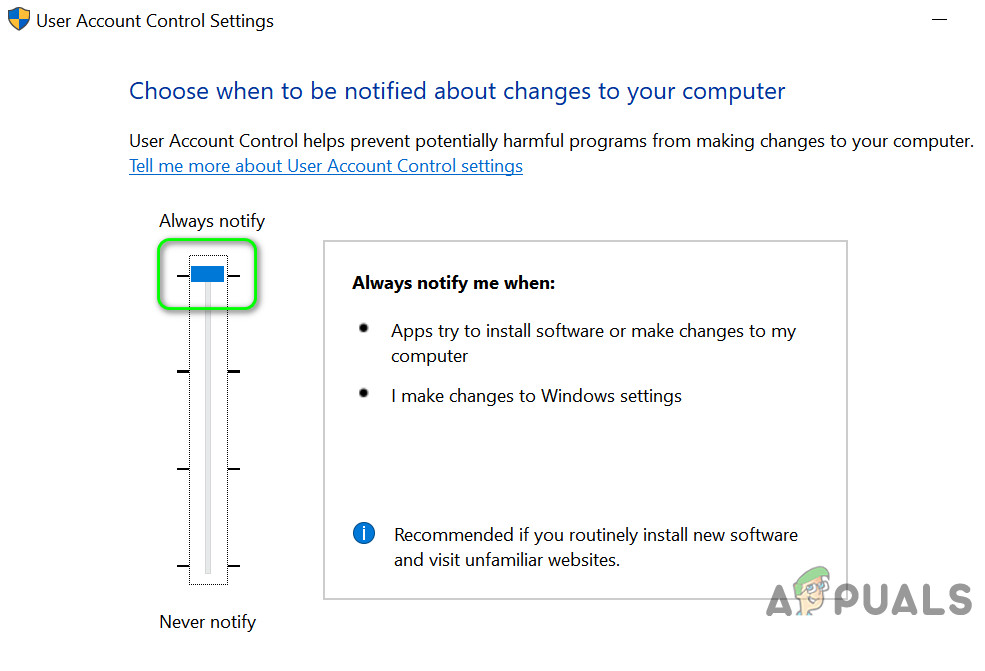 Измените UAC на Always Notify
Измените UAC на Always Notify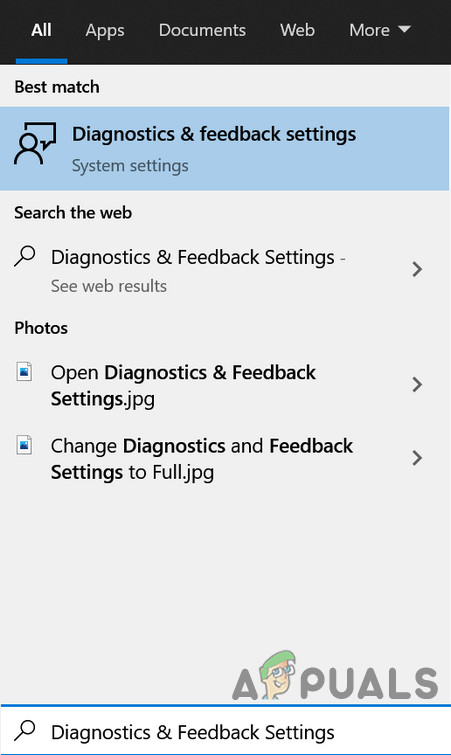 Откройте настройки диагностики и обратной связи
Откройте настройки диагностики и обратной связи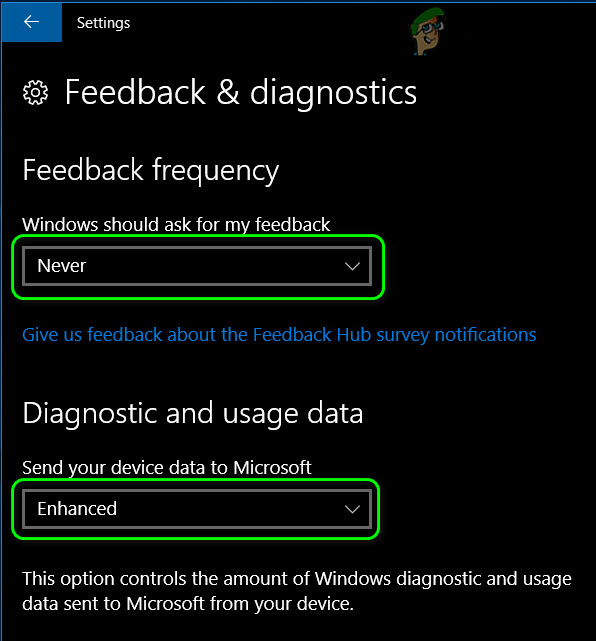 Установите для параметра Отправлять данные вашего устройства в Microsoft значение Расширенный
Установите для параметра Отправлять данные вашего устройства в Microsoft значение Расширенный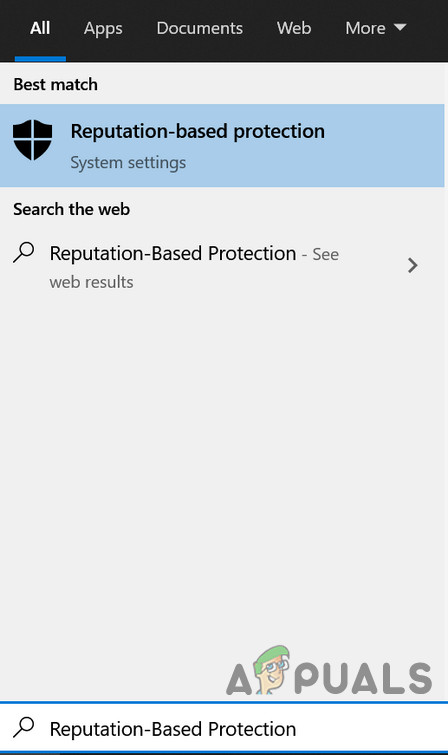 Открыть настройки защиты на основе репутации
Открыть настройки защиты на основе репутации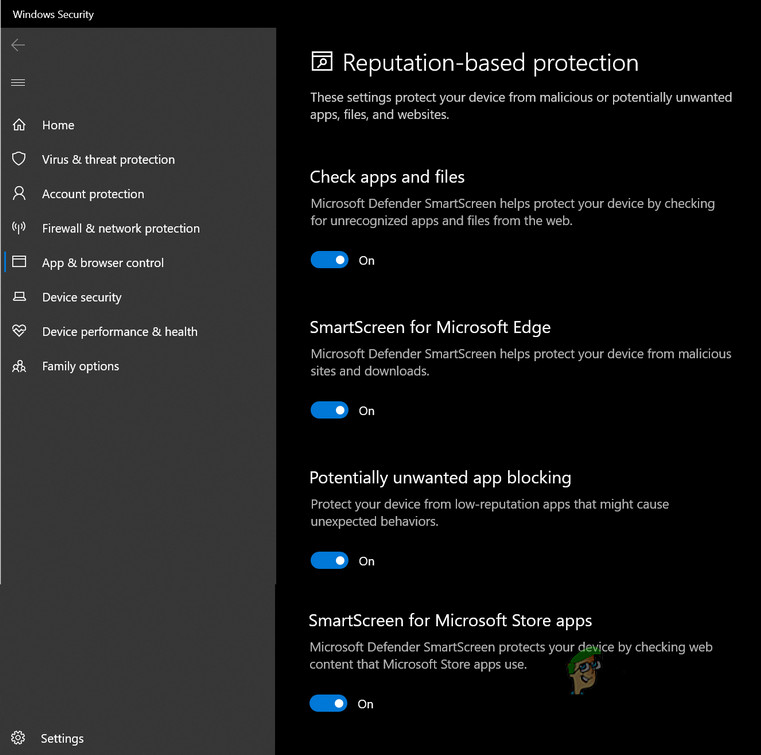 Включить все параметры настройки защиты на основе репутации
Включить все параметры настройки защиты на основе репутации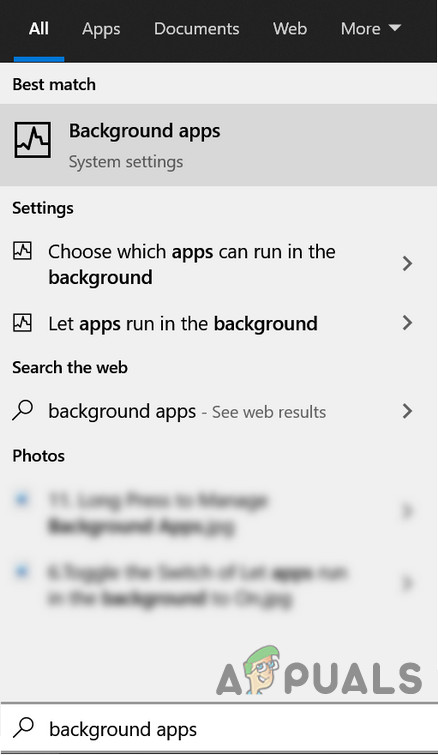 Открыть фоновые приложения
Открыть фоновые приложения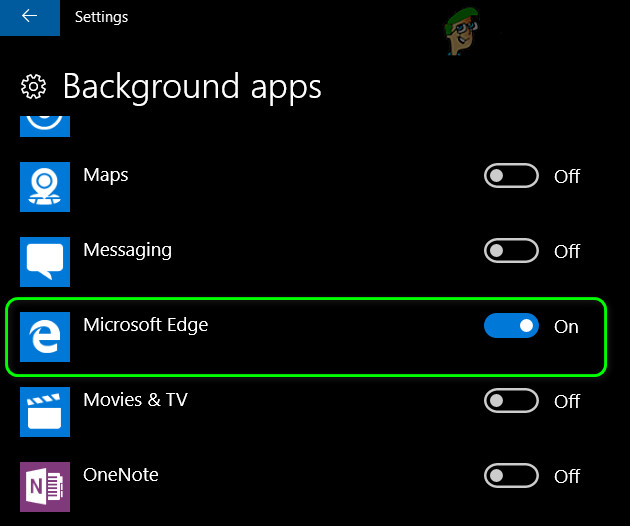 Разрешить Microsoft Edge работать в фоновом режиме
Разрешить Microsoft Edge работать в фоновом режиме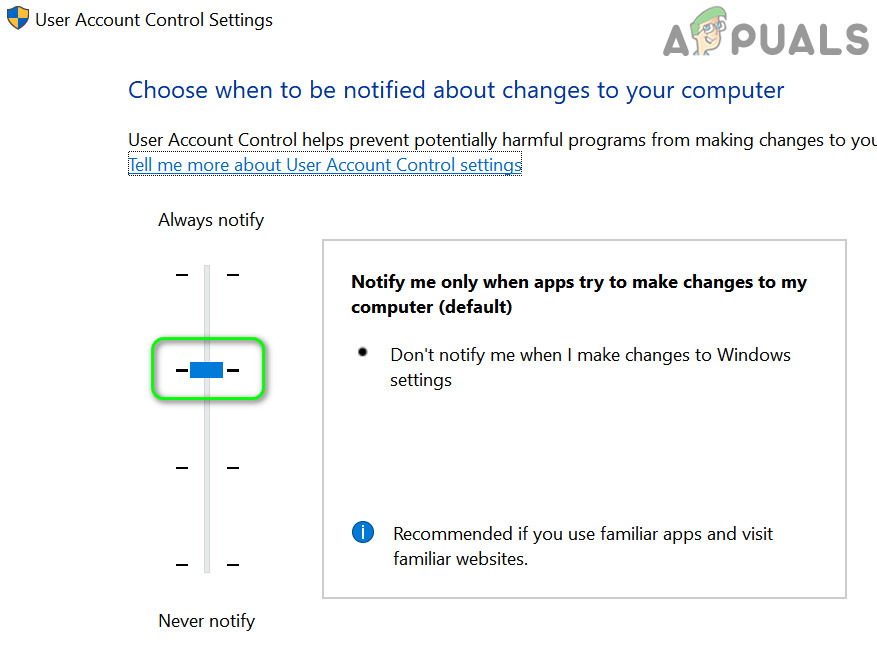 Настройте UAC так, чтобы он уведомлял меня, только когда приложения пытаются внести изменения в мой компьютер
Настройте UAC так, чтобы он уведомлял меня, только когда приложения пытаются внести изменения в мой компьютер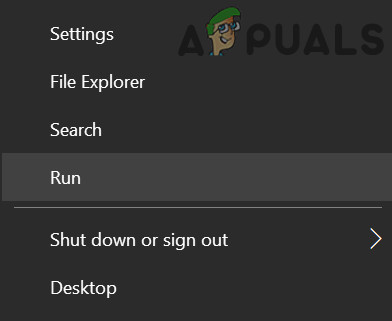 Откройте команду “Выполнить”
Откройте команду “Выполнить”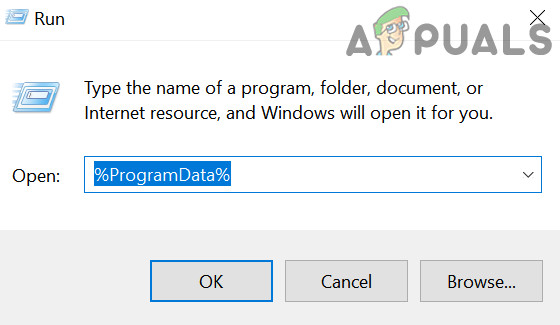 Откройте папку ProgramData
Откройте папку ProgramData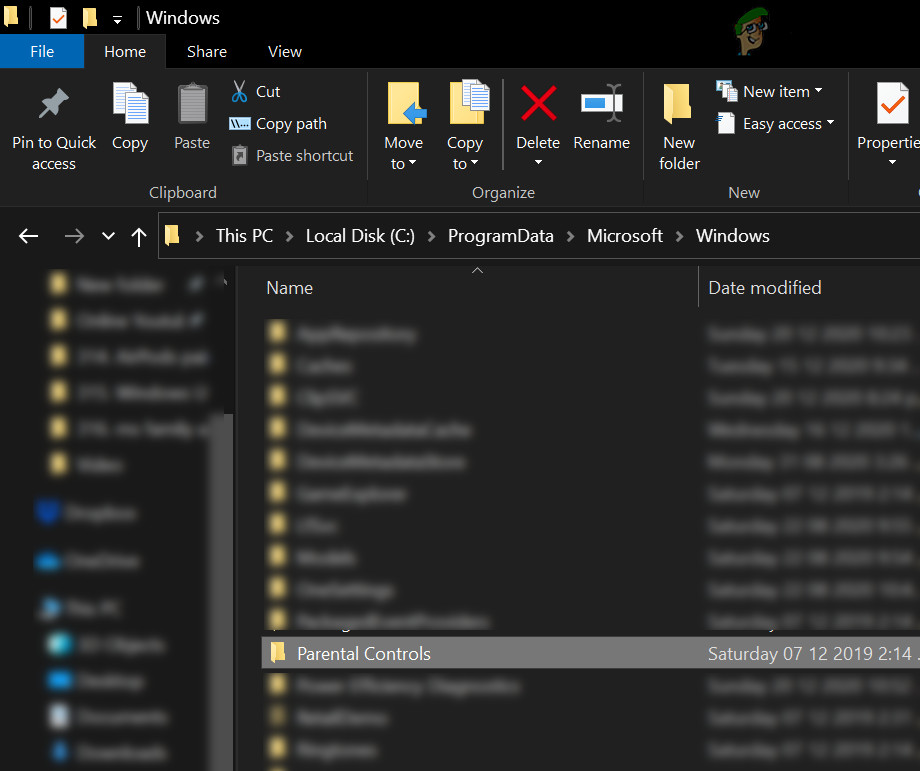 Откройте папку родительского контроля в ProgramData
Откройте папку родительского контроля в ProgramData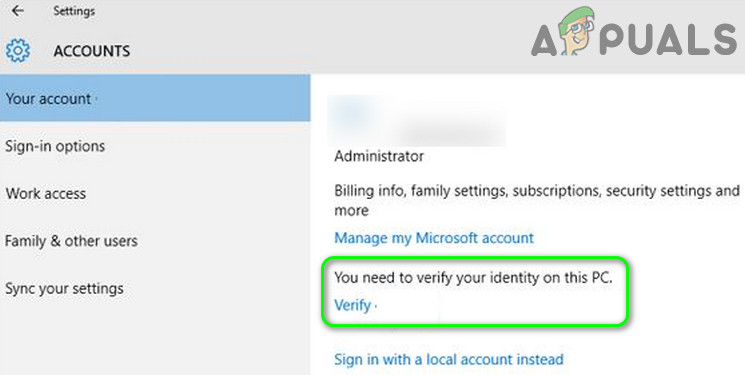 Подтвердите свою личность Microsoft на ПК
Подтвердите свою личность Microsoft на ПК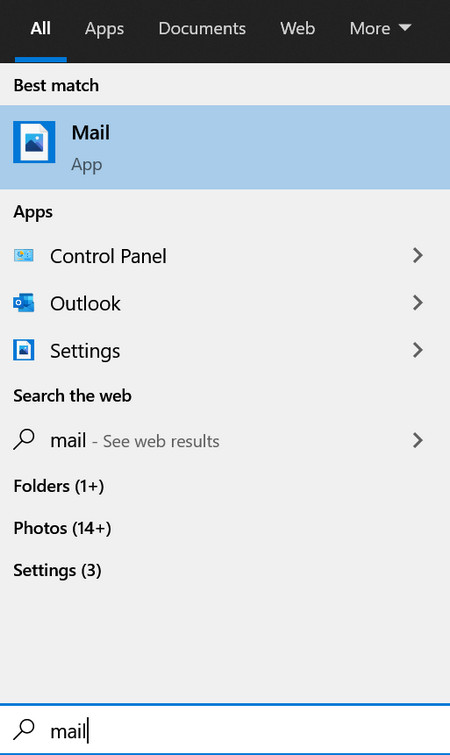 Откройте почтовое приложение
Откройте почтовое приложение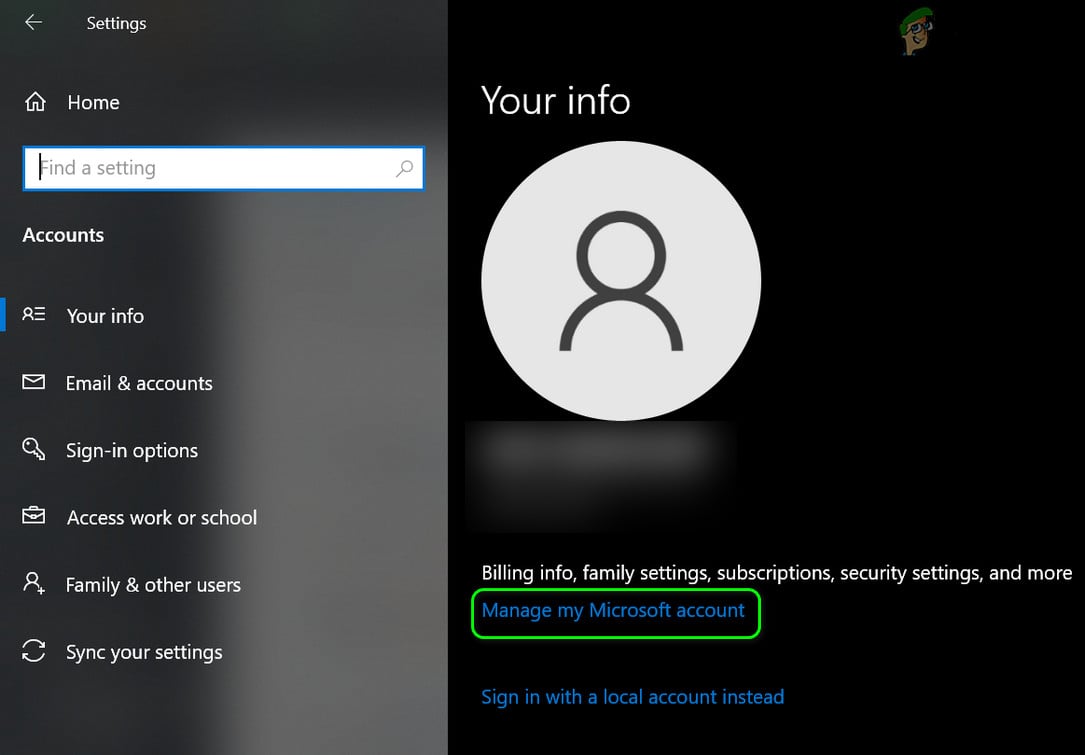 Открыть Управление моей учетной записью Microsoft
Открыть Управление моей учетной записью Microsoft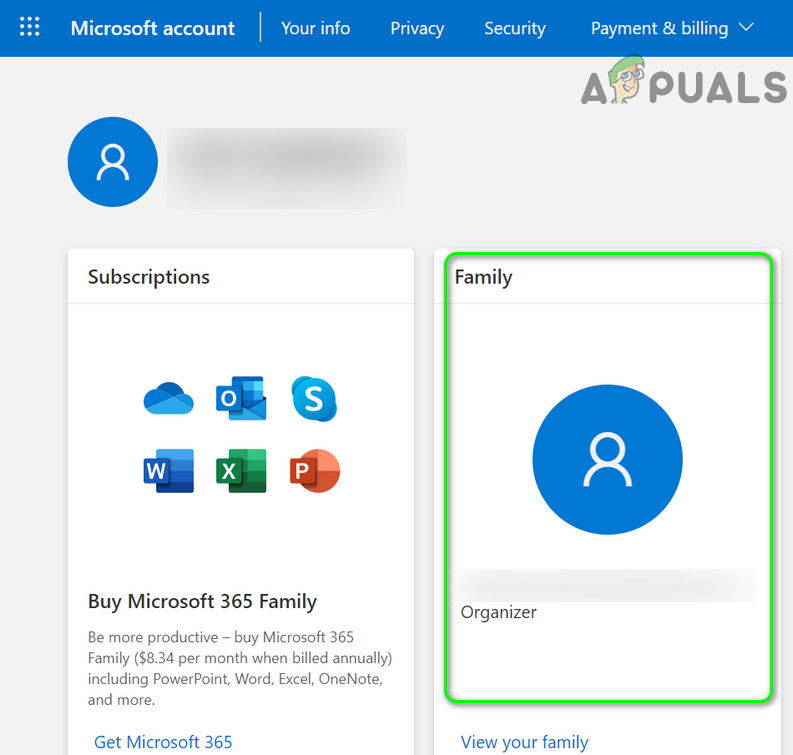 Откройте семью в настройках учетной записи Microsoft
Откройте семью в настройках учетной записи Microsoft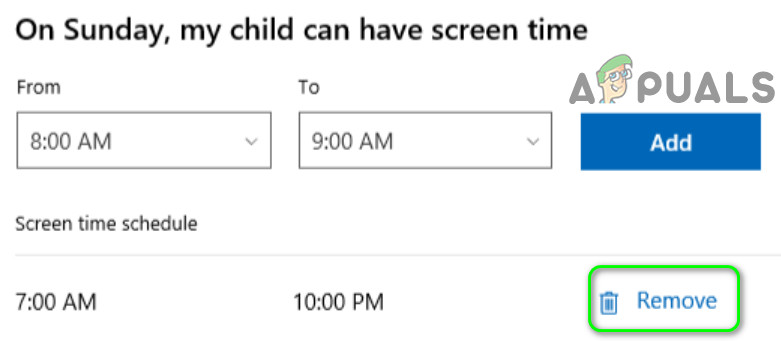 Удалить временной интервал
Удалить временной интервал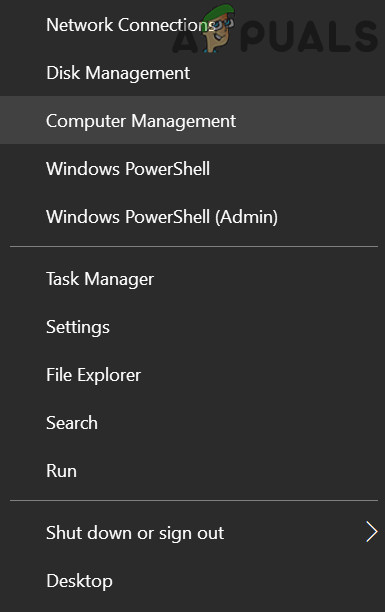 Открытое управление компьютером
Открытое управление компьютером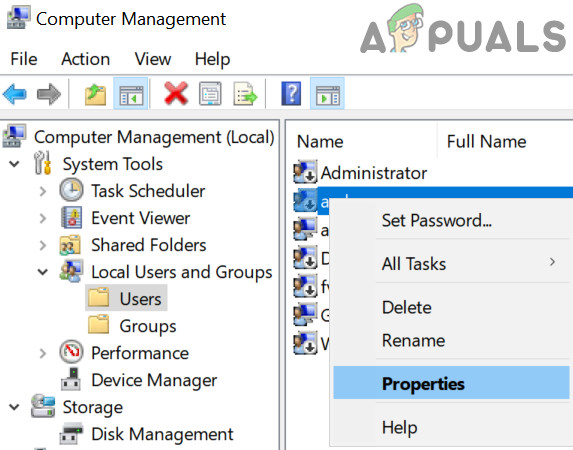 Открыть свойства учетной записи ребенка
Открыть свойства учетной записи ребенка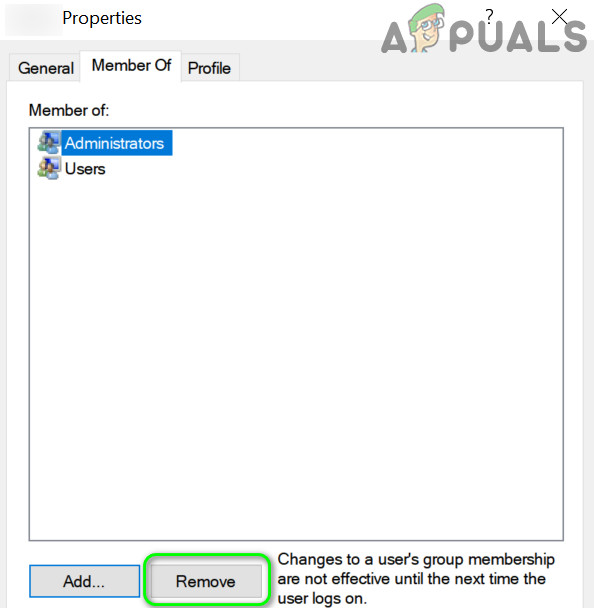 Удалить учетную запись из группы администраторов
Удалить учетную запись из группы администраторов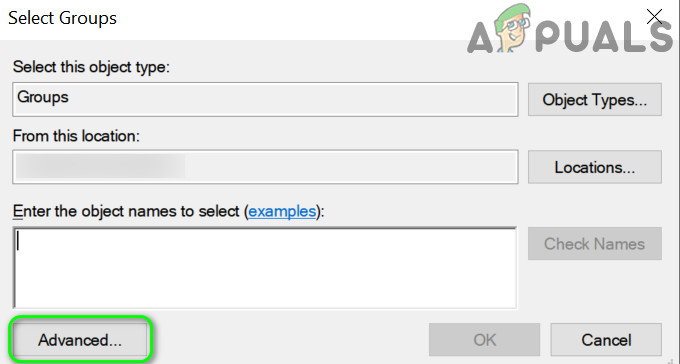 Откройте Advanced в диалоговом окне Select Groups.
Откройте Advanced в диалоговом окне Select Groups.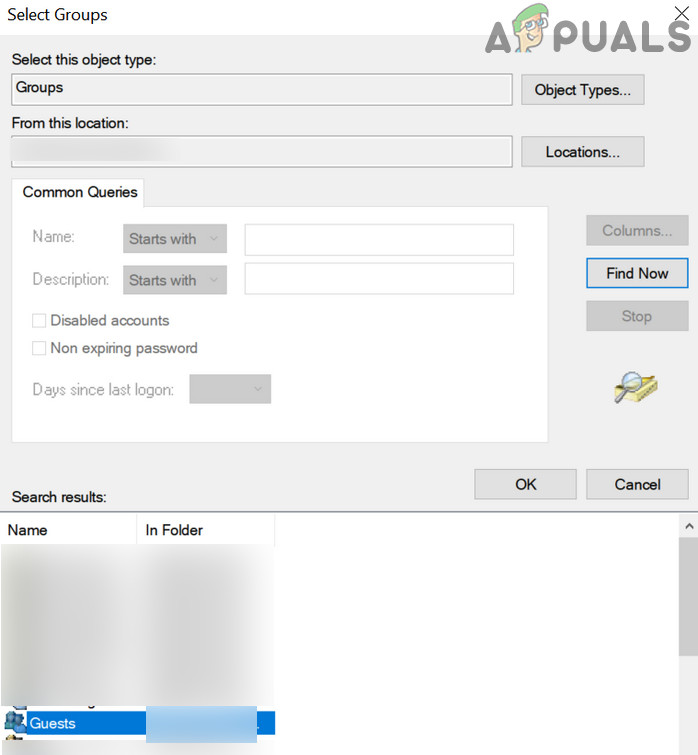 Добавить учетную запись в группу гостей
Добавить учетную запись в группу гостей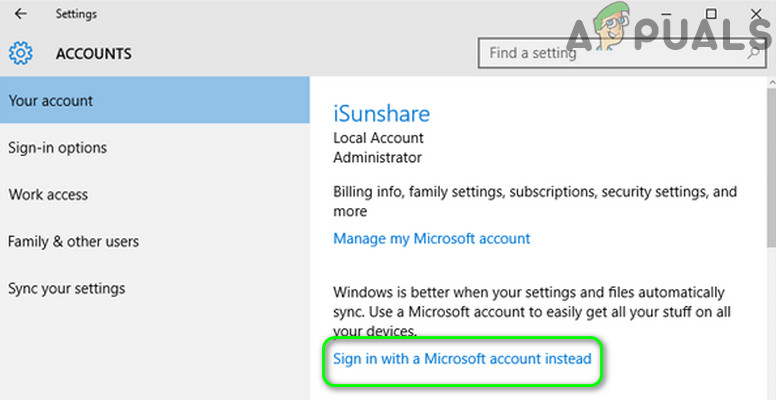 Вместо этого войдите в систему с учетной записью Microsoft
Вместо этого войдите в систему с учетной записью Microsoft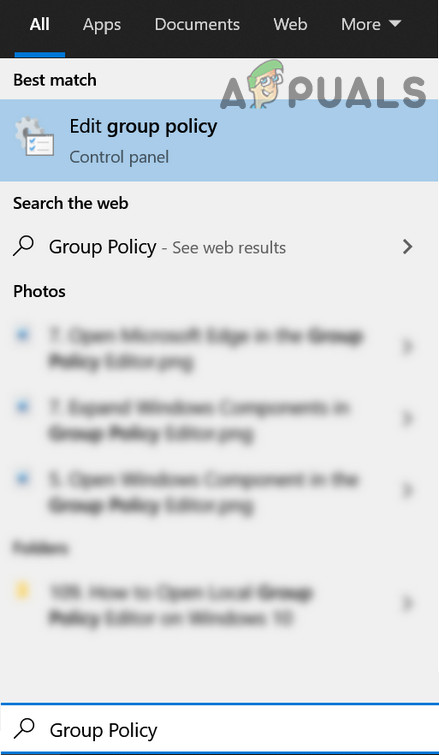 Открыть редактор групповой политики
Открыть редактор групповой политики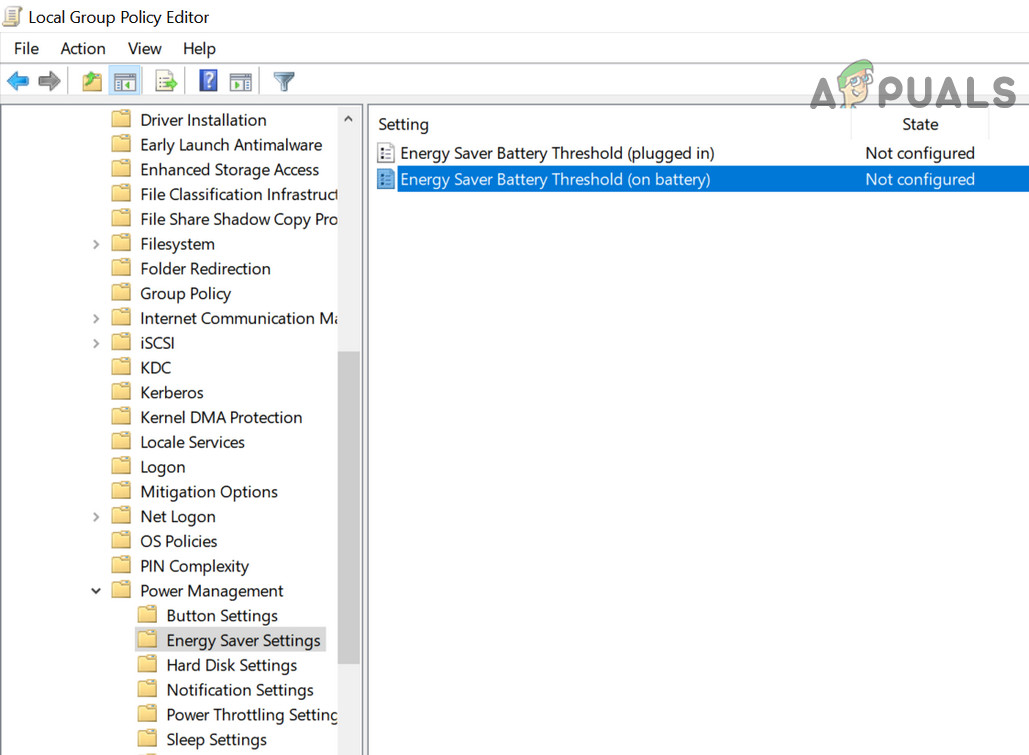 Дважды щелкните пороговое значение энергосбережения батареи (на батарее)
Дважды щелкните пороговое значение энергосбережения батареи (на батарее)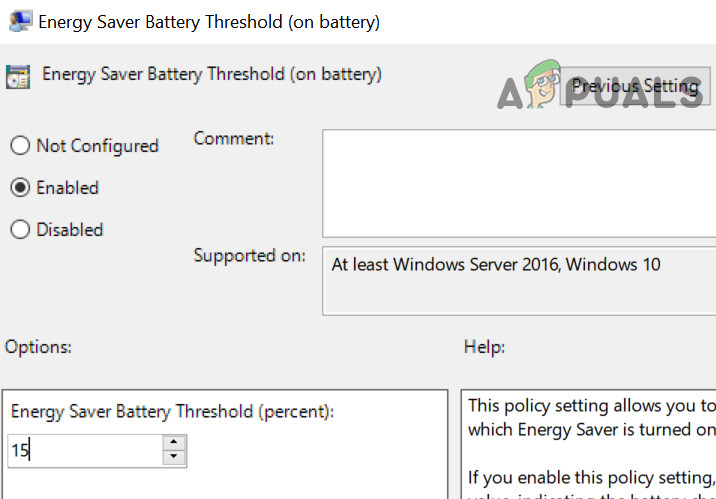 Установите значение порога энергосбережения батареи (в процентах) на 15%.
Установите значение порога энергосбережения батареи (в процентах) на 15%.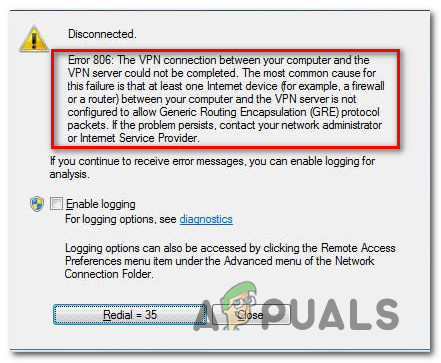

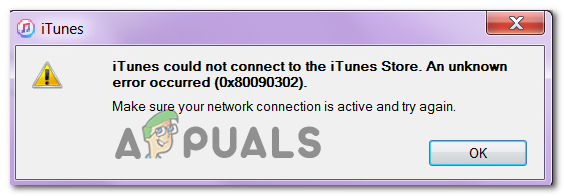
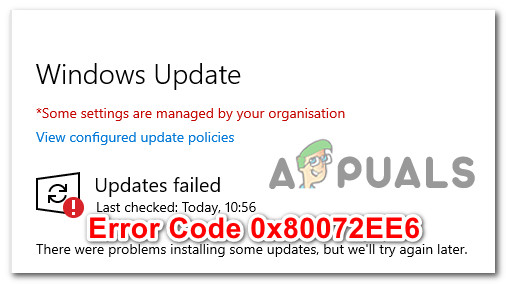
![Не удалось выполнить сопряжение: Apple Watch не могут подключиться к iPhone [FIX]](https://ddok.ru/wp-content/uploads/2020/08/1.-Fix-Pairing-Failed-Your-Apple-Watch-Couldnt-Pair-with-Your-iPhone.png)
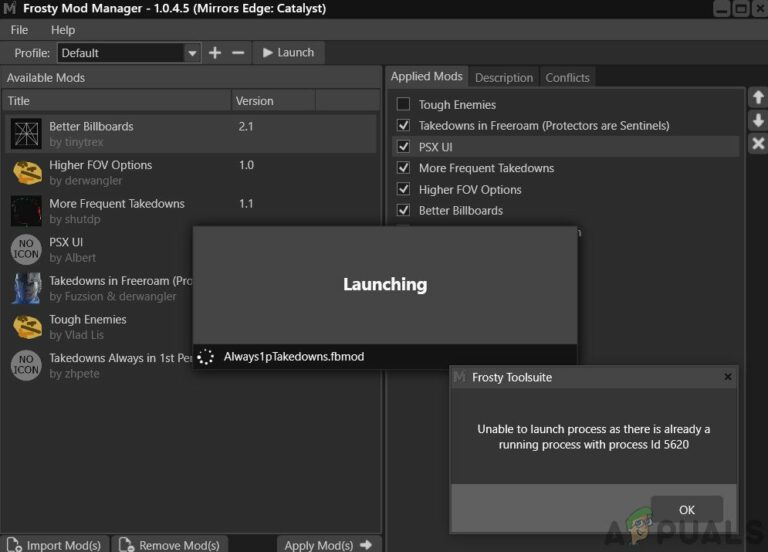
Карочи все это нажал не помогло. Оказалось нужно удалить anydesk